Устройство, което не съществува, беше посочено Дискова грешка в Windows 11/10
Ако когато се опитате да отворите диск във File Explorer или отворите инструмента за управление(open Disk Management) на дискове на вашето устройство с Windows 11/10, за да инициализирате диск, но срещнете съобщението за грешка Показано е устройство, което не съществува(A device which does not exist was specified) , тогава тази публикация ще да ти помогна.
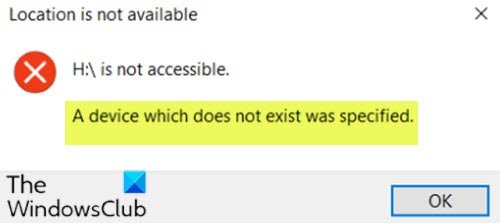
Когато срещнете този проблем, ще получите следното пълно съобщение за грешка;
Location is not available
<DriveLetter>:\ is not accessible.
A device which does not exist was specified.
Засегнатите потребители на компютри може също да забележат, че в диспечера(Device Manager) на устройства проблемният диск е посочен като неизвестен диск(Unknown Disk) , но той все още работи правилно, когато щракнете върху свойствата.
Посочено е устройство, което не съществува
Ако сте изправени пред този проблем, можете да опитате нашите препоръчани решения по-долу без определен ред и да видите дали това помага за разрешаването на проблема.
- Проверете конекторите
- Задаване на пълни разрешения на диска
- Деинсталиране/актуализиране на дискови драйвери
- Стартирайте CHKDSK
- Форматирайте диска в NTFS
- Сменете твърдия диск
Нека да разгледаме описанието на процеса по отношение на всяко от изброените решения.
1] Проверете конекторите
Уверете(Make) се, че захранващият конектор е здраво закрепен към устройството. Ако няма налични, може би дори опитайте друг SATA захранващ конектор от неизползвано устройство, като DVD .
Ако цялата връзка е правилно защитена, но грешката не е отстранена, продължете със следващото решение.
2] Задайте пълни разрешения на диска
Това решение изисква да зададете пълни разрешения(assign full permissions) на недостъпния диск. Опитайте следващото решение, ако проблемът продължава.
3] Деинсталиране/Актуализиране на дискови драйвери
Първо, трябва да деинсталирате драйверите на диска и след това да рестартирате компютъра. При стартиране Windows автоматично ще преинсталира дисковите драйвери. Проверете дали проблемът е разрешен, в противен случай можете да опитате да актуализирате дисковите драйвери и да видите дали това помага.
Можете или да актуализирате драйверите на диска ръчно чрез диспечера на устройствата(update disk drivers manually via the Device Manager) , или можете да получите актуализациите на драйверите в раздела Опционални актуализации(get the driver updates on the Optional Updates) под Windows Update.
Можете също да изтеглите най-новата версия на драйвера(download the latest version of the driver) от уебсайта на производителя на диска.
4] Стартирайте CHKDSK
Можете да стартирате CHKDSK (run CHKDSK ) , за да поправите лоши сектори, ако това е причината за грешката.
5] Форматирайте диска в NTFS
Уверете(Make) се, че недостъпният диск е във формат NTFS(NTFS format) , в противен случай трябва да форматирате диска(format the disk) в NTFS или просто да конвертирате диска в NTFS, без да губите данни.
6] Сменете твърдия диск
В този момент, ако сте изчерпали всички възможни пътища, трябва да помислите за смяна на диска.
Дано помогне нещо!
Related posts
USB устройството не се показва в този компютър, но се вижда в Disk Management
VirtualBox не успя да се регистрира и отвори файл с изображение на твърдия диск
Windows Modules Installer Worker (TiWorker.exe) Високо използване на процесора и диска
Структурата на диска е повредена и нечетлива в Windows 10
Трябва да форматирате диска в устройството, преди да можете да го използвате
Безплатен софтуер за наблюдение и проверка на здравето на твърдия диск за потенциална повреда
Как да коригирате проблема с сблъсъка на дисковия подпис в Windows 11/10
Коригирайте грешката NTOSKRNL.exe и проблема с високото използване на процесора, паметта и диска
Поправка Няма фиксирани дискове, които да показват грешка в Diskpart
HD Tune, производителност на твърдия диск, сравнителен анализ, информационен софтуер
Как да коригирате грешка при запис на диск в Steam в Windows 11/10
Премахнете предишни инсталации на Windows след надстройка на Windows 10
Нежелани файлове в Windows 11/10: Какво можете да изтриете безопасно?
Грешка Disk Is Write-Protected за сменяеми дискове
Как да изтриете том или дял на диск в Windows 11/10
Защо твърдият ми диск се повреди или се срине толкова бързо и без видима причина?
Disk Drill за Windows: Възстановете случайно изтрити файлове
Поправете грешка в неразпределено пространство на USB устройство или SD карта в Windows 11/10
Грешка 0x800706F9, Дисковият носител не е разпознат, може да не е форматиран
USB Disk Ejector ви позволява бързо да премахвате USB устройства в Windows 10
